蓝牙耳机支持左右声道吗 蓝牙耳机左右声道如何设置
更新时间:2024-02-16 10:06:20作者:jiang
蓝牙耳机作为现代生活中不可或缺的音频设备,其功能和性能的不断提升始终吸引着消费者的关注,在使用蓝牙耳机时,许多人常常疑惑,蓝牙耳机是否支持左右声道?如果支持又该如何进行设置呢?这些问题困扰着许多用户。下面我们将为大家解答这些疑问,帮助大家更好地了解和使用蓝牙耳机。
步骤如下:
1.将蓝牙耳机连接到手机,如下图所示
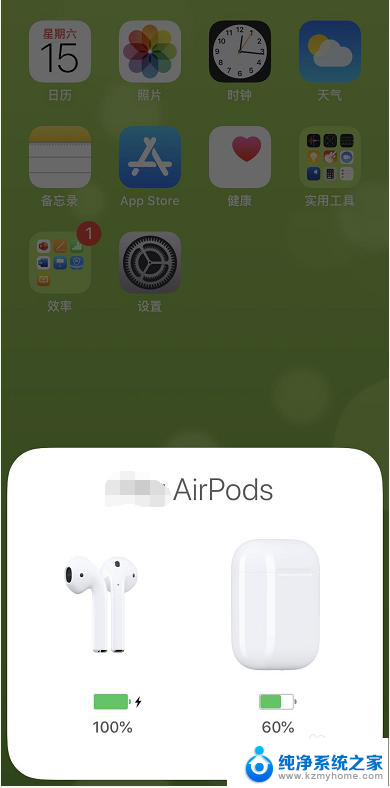
2.点击主界面的设置,如下图所示
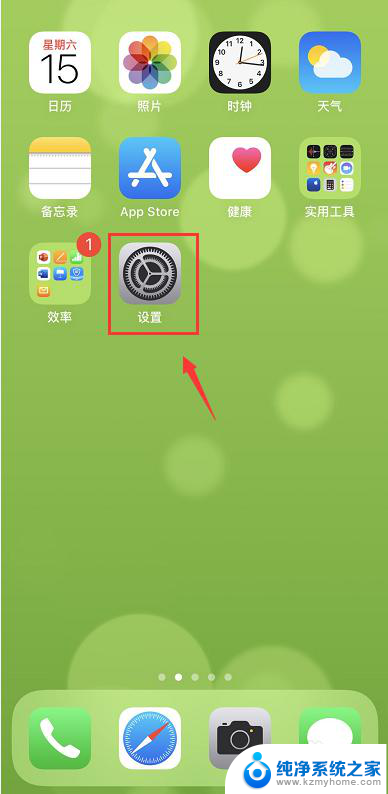
3.设置中点击辅助功能,如下图所示
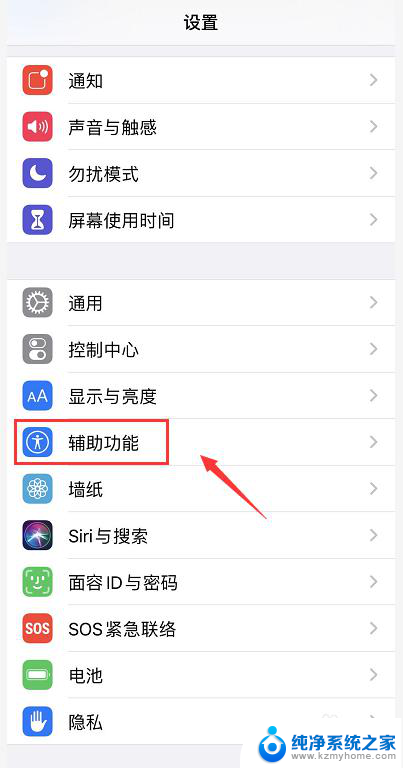
4.点击听觉选项下面的音频视觉进入,如下图所示
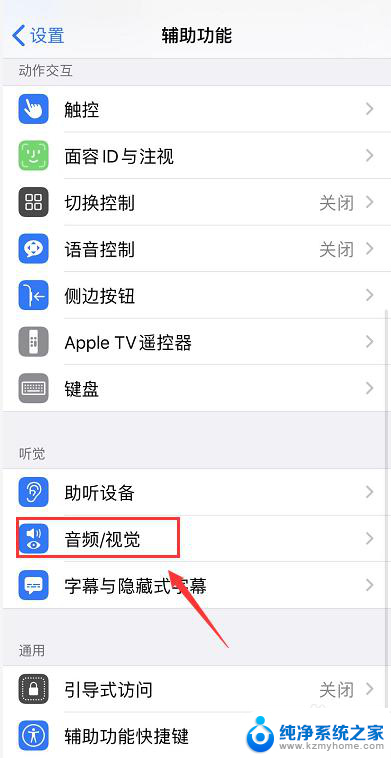
5.这是可以看到左右声道的滑块,中间位置时均衡。左右位置就是左右声道,如下图所示
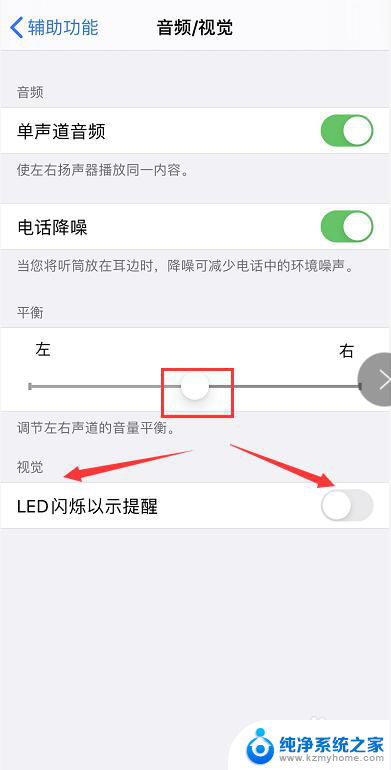
6.如果你要修改麦克风,那么设置界面点击蓝牙进入,如下图所示
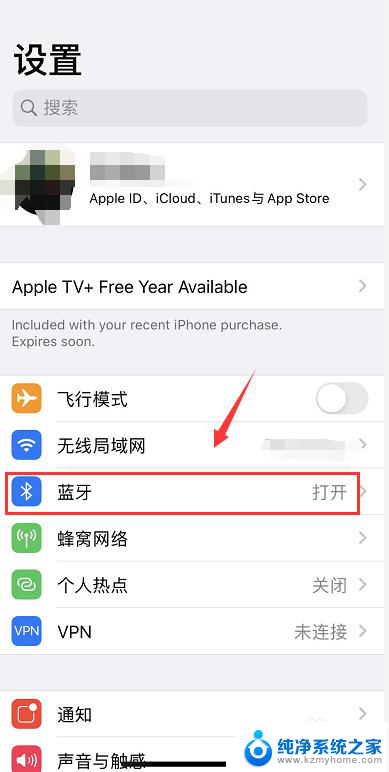
7.点击耳机后面的感叹号进入属性,如下图所示
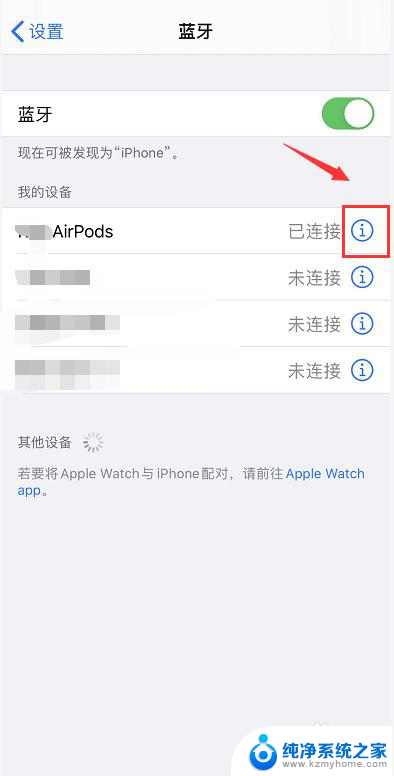
8.进入耳机属性,点击下面的麦克风,如下图所示
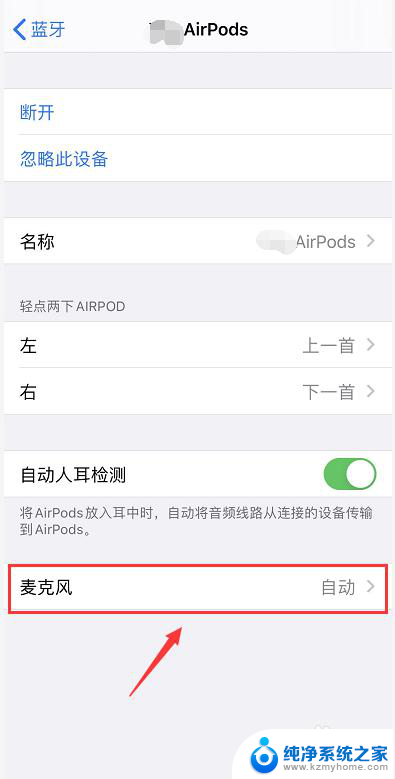
9.这时候可以根据需要选择左右麦克风的声道参数,默认时自动切换,如下图所示
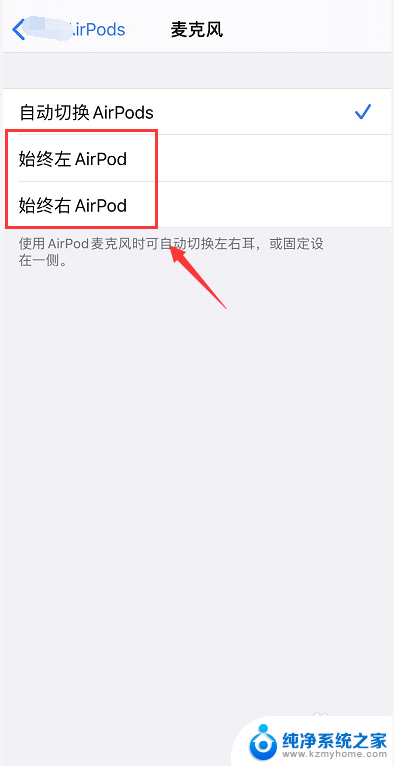
以上就是关于蓝牙耳机是否支持左右声道的全部内容,如果您遇到相同问题,可以参考本文中介绍的步骤进行修复,希望这对大家有所帮助。
蓝牙耳机支持左右声道吗 蓝牙耳机左右声道如何设置相关教程
- 电脑耳机怎么调左右声道 电脑左右声道设置方法
- 蓝牙耳机左右声音不一致 蓝牙耳机左右声音不平衡
- 蓝牙耳机左边声音小右边声音大 蓝牙耳机右边声音大怎么解决
- 蓝牙耳机一只耳朵声音小 蓝牙耳机左耳声音大右耳声音小怎么调整
- 蓝牙耳机双声道怎么开 怎么使用蓝牙耳机的双耳模式
- 左耳机连不上蓝牙 蓝牙耳机左耳无法连接
- bose耳机右耳没声音 蓝牙耳机右边没声音怎么办
- 索爱蓝牙耳机右边的耳机没声音 蓝牙耳机右边无声音怎么办
- 为什么耳机只能连接上一个 蓝牙耳机左右耳不能同时连接
- 双声道耳机怎么开 蓝牙耳机双耳模式的操作步骤
- 微信发送不了语音 微信语音发送不了怎么办
- tcl电视投屏不了 TCL电视投屏无法显示画面怎么解决
- 3dmax打开没反应 3dmax打不开一直加载不出来
- 电视上怎么打开无线投屏 电视怎么打开无线投屏功能
- 文件夹里面桌面没有了 桌面文件被删除了怎么办
- windows2008关机选项 Windows server 2008 R2如何调整开始菜单关机按钮位置
电脑教程推荐
- 1 tcl电视投屏不了 TCL电视投屏无法显示画面怎么解决
- 2 windows2008关机选项 Windows server 2008 R2如何调整开始菜单关机按钮位置
- 3 电脑上的微信能分身吗 电脑上同时登录多个微信账号
- 4 怎么看电脑网卡支不支持千兆 怎样检测电脑网卡是否支持千兆速率
- 5 荣耀电脑开机键在哪 荣耀笔记本MagicBook Pro如何正确使用
- 6 一个耳机连不上蓝牙 蓝牙耳机配对失败
- 7 任务栏被隐藏时,可以按 键打开开始菜单 如何隐藏任务栏并用快捷键调出
- 8 电脑为什么找不到打印机 电脑找不到打印机怎么连接
- 9 word怎么清除最近打开文档记录 Word文档打开记录快速清除技巧
- 10 电脑排列图标怎么设置 桌面图标排序方式设置教程